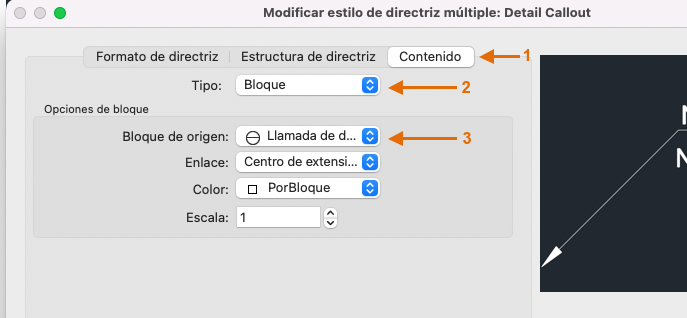Cree notas, etiquetas, referencias numéricas y llamadas. Guarde y restablezca los parámetros de estilo por nombre.
Puede crear notas generales mediante el comando TEXTOM (o escriba MT en la ventana de comandos), que hace referencia a texto de líneas múltiples. La herramienta de texto de líneas múltiples está disponible en el grupo Texto de la ficha Dibujo.
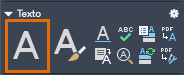
Tras iniciar el comando TEXTOM, se le pedirá que cree un "cuadro de texto" haciendo clic dos veces en diagonal.
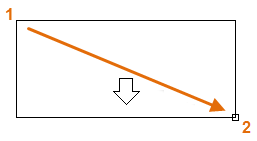
El tamaño exacto del cuadro de texto no es muy importante. Una vez que se ha especificado el cuadro de texto, se muestra el Editor de texto in situ; puede cambiar fácilmente la longitud y la anchura de la nota antes, durante y después de escribir el texto.
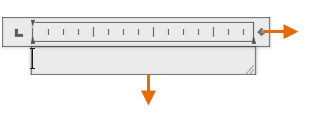
Todos los controles habituales están disponibles en el Editor in situ, incluidas las tabulaciones, las sangrías y las columnas. Observe también que, al iniciar el comando TEXTOM, el editor de texto muestra numerosas opciones, como estilos de texto, columnas, la comprobación de ortografía, etc.
- Para salir del editor de texto después de escribir el texto, haga clic en cualquier lugar fuera de este.
- Para editar una nota, haga doble clic en ella para abrir el editor de texto.
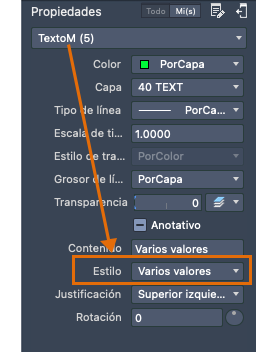
Crear un estilo de texto
Al igual que otros elementos de anotación, el texto de líneas múltiples proporciona una gran cantidad de parámetros. Puede guardar estos parámetros como un estilo de texto mediante el comando ESTILO y, a continuación, acceder a los estilos de texto guardados. Para ello, haga clic en la flecha de lista desplegable Estilo de texto en la paleta Inspector de propiedades. El estilo de texto actual se muestra en la paleta Inspector de propiedades cuando no hay ningún objeto seleccionado.
Para crear un nuevo estilo de texto, haga clic en el control Estilo de texto del conjunto de herramientas Dibujo, como se muestra.
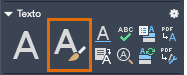
Al crear un estilo de texto nuevo, debe darle un nombre y, a continuación, seleccionar un tipo de letra y su estilo.
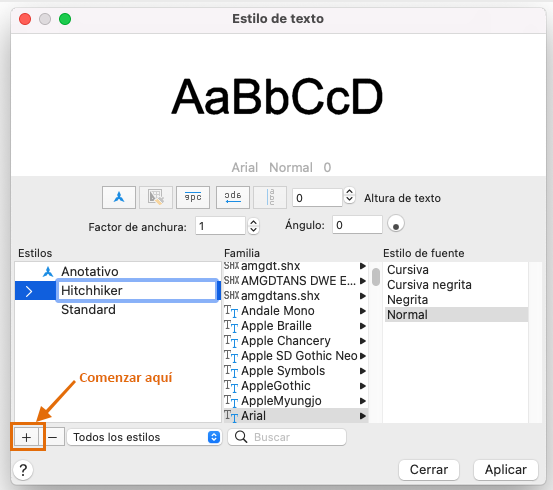
Directrices múltiples
Los objetos de directriz múltiple se utilizan para crear texto con líneas de directriz, como etiquetas generales, etiquetas de referencia, referencias numéricas y llamadas.
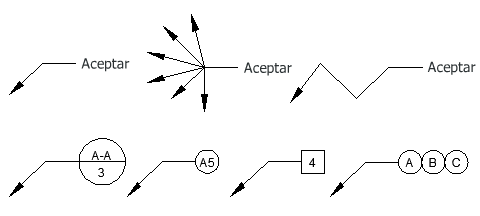
Crear una directriz múltiple
Para crear una directriz múltiple, utilice el comando DIRECTRIZM. Haga clic en la herramienta Directriz múltiple en el grupo Directriz del conjunto de herramientas Dibujo  o escriba MLD en la ventana de comandos. Siga las solicitudes y opciones de la ventana de comandos. No dude en experimentar.
o escriba MLD en la ventana de comandos. Siga las solicitudes y opciones de la ventana de comandos. No dude en experimentar.
Después de crear una directriz múltiple, selecciónela y, a continuación, modifíquela. Para ello, haga clic en sus pinzamientos y desplácelos.
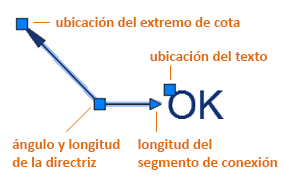
Los menús de pinzamientos aparecen cuando se sitúa el cursor sobre el pinzamiento de directriz y de extremo de cota. En estos menús, puede añadir segmentos de directriz o directrices adicionales.
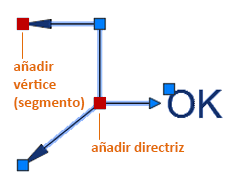
Puede editar el texto de una directriz múltiple. Para ello, haga doble clic en él.
Crear un estilo de directriz múltiple
Puede crear sus propios estilos de directriz múltiple en el grupo Directriz o mediante la introducción de ESTILDIRECTRIZM en la ventana de comandos.
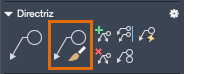
Por ejemplo, para crear un estilo de tipo "llamada de detalle", inicie el comando ESTILDIRECTRIZM. En el Administrador de estilos de directriz múltiple, haga clic en Añadir  y elija un nombre descriptivo para el nuevo estilo de directriz múltiple. Haga clic en la ficha Contenido (1), seleccione Bloque (2) y, a continuación, Llamada de detalle (3), como se muestra.
y elija un nombre descriptivo para el nuevo estilo de directriz múltiple. Haga clic en la ficha Contenido (1), seleccione Bloque (2) y, a continuación, Llamada de detalle (3), como se muestra.